「ディスクの空き容量が不足しています」という警告が出て、Windowsのいろいろな作業で支障が出る場合があります。
| ◆広 告◆ |
|
最新の大好評OSであるWindow7 OS単体(DSP含む)を
とにかく早い!安心!Amazonで買う!  |
|
最新であるWindows7搭載のパソコンを
BTOパソコンなら自作パソコンなら全国で有名 クレバリー通り知ってる?アキバで超有名 BTOパソコンなら 無難に?メーカー製ならPCあきんどで買う! 私も以前にノーパソ買ったお店 お店が豊富なYahooショッピングで それともパソコン本体もやっぱりAmazon?  |
この場合の対処ですが、注意すべき事として「必要なさそうなファイル」だと勝手に決めつけてファイルやフォルダを無闇に削除したり、別なドライブに移動したりしないことです。削除、移動したファイルやフォルダが重要なものであった場合、最悪、WindowsOSが起動できなくなる可能性があります。
ではどのように対処すべきかですが、まずはパソコン(正確に言えばハードディスク)の中でどこのファイル、フォルダ部分が大きな容量を占めているのかをきちんと把握することが重要です。
なお、メーカ製パソコンなどでDドライブがあって、そちらに余裕がある場合には
「[Tips] Cドライブのファイル、フォルダをDドライブに移したい」
も参照してください。
[通常は見えないファイルを見ることが出来るようにする]
ハードディスクの容量不足では、システムに関係するファイルが原因となっている場合しばしばがありますが、通常そのようなファイルは隠されており、誤って削除されることがないようになっています。しかし今回のような場合には正しく分析するために、それを解除する必要があります。その作業としては以下のようなことを行います。
コントロールパネルのフォルダオプションを起ち上げ、その中の「表示」タブの詳細設定で以下のような措置を行う。
・「システムフォルダの内容を表示する」にチェック。
・「ファイルとフォルダの表示」で「すべてのファイルとフォルダを表示する」の側にチェック。
・「登録されている拡張子は表示しない」のチェックを外す。
・「保護されたオペレーティングシステムを表示しない(推奨)」のチェックを外す。
ただし上の設定変更をすると、大事なファイルが見えるようになり、不用意にそれらを消すと、パソコンが起動しなくなったり、最悪の場合にはOSインストールをせねばならなくなりますので、削除等は慎重に、あくまで自己責任でお願いします。パソコンの操作に自信のない人はとりあえずこの過程を飛ばして次に進んで見て構いません。(ただし容量不足の原因がきちんと掴めない場合があります。)
この作業をする前には「システムの復元」で復元ポイントを作っておくことをお勧めします。
[ツールでどこのファイルが原因かを調べる]
容量不足の場合に、どのファイル・フォルダが原因かを突き止めるにはフリーソフトの活用が便利です。ウィンドウズの標準の機能ではなかなか調べられません。
ドライブの容量を調査するするツール(フリーソフト)として私のお薦めは以下のようなものがあります。
・WinDirStat 窓の杜の紹介
素晴らしいディスク容量調査ソフトが登場。今までこのブログ記事で紹介していたソフト3本全ての素晴らしい点を引き継いでいるのがスゴいです。
すなわち基本的にはグラフ表示ですが、特殊な図表化で表示できるのは後述のScannerに勝るとも劣らないほどユニーク。そしてDriveAnarizerと違って空き容量も掴みやすいです。
そして後述のNSディスク観察と同様に、解析中も大まかな状況が見れるのもせっかちな私には嬉しい。現段階では一番にお勧め。
ちょっと難点は海外のソフトなので、日本語化も出来るのですが、パソコンに弱い人は少しハードルが高い?でしょうか。しかし頑張って導入する価値のある、素晴らしいソフトです。
#このソフト2007/09/18追記、10/05補記
・DriveAnalyzer Vectorの紹介ページ
見た目も良くて、作りもそれなりにしっかりしています。無難です。ただ、空き容量の把握がし辛いのと、解析中待たされるのが難点。
・Scanner 窓の杜の紹介ページ
グラフィカルに知ることが出来ます。私・高崎は結構なお気に入りです。とてもユニークなソフトですが、出てくるグラフの意味と使い方を理解するのにちょっとだけかかるかもしれません。
それからXPになってから計測の時間が随分かかるようになってしまった気がします。焦らないでじっくり待てる方にお勧め?
・NSディスク観察
元々私の一番お気に入り。「エクスプローラ」ライクで、強制的にガリガリ調べてくれて、私の一番好きなんですが、フォルダをクリックしているだけでコピーなどの誤動作がしやすかったり、最近ではエラーも発生し、制作者様のところでも配布が停止されているようです。使われる方はこちらからどうぞ。初心者にはお勧めしません。
他にもVectorの
「ダウンロード > Windows > ユーティリティ > ディスク用ユーティリティ > 状況表示 」
などで探せばいろいろあります。
2008/02/08 追記
「GIGAZINE」の以下の頁に、私が好みそうな、グラフィカルに容量閲覧が出来るソフトがいろいろ紹介されているようです。
・ハードディスクの使用量を調べるフリーソフトいろいろ
...とはいうものの、見た目にはやっぱり紹介した3つが優れてそうですけど(^^;)ハードディスクを無駄に消費している巨大ファイルを発見したり、どのファイルとフォルダの容量が大きいのか、などをわかりやすく調べるフリーソフトいろいろです。どれもグラフィカルに表示してくれるので、一目瞭然です。
[容量の大きいファイルが適正なのか調べる]
上の調査で原因のファイルが分かった場合でも、理解もしていないのに無闇に削除してはいけません。大事なファイルを削除したことでOSが起動できなくなる可能性もあります。
一方でもしも御自分に覚えがあるデータが容量不足の原因になっている場合には、そのデータをどうにかしないと駄目ですので、
・外付けの増設ハードディスクの導入
・大きいハードディスクに交換
などを検討してください。(これについていずれ別途書くでしょう。)
以下、容量不足の原因となりがちなフォルダと対処方法について書きます。
●Windowsフォルダ
WindowsMeの場合には800MBから1.5GB、WindowsXPでは1GB~3GBほどの大きさが普通です。その範囲内であれば特に異常ではありません
ただしその中でも削除して問題ない場合があり、たとえば以下のようなものがあります。
・\Windows\temp
システムに関するファイルが一時的に保存されることがあります。ファイルを削除しても問題のないことが多いです。
●Program Files フォルダ
アプリケーションやソフトウェアのプログラムは通常、ここにインストールされます。インストールされているソフトが多いほど、このフォルダの容量は大きくなりますので、一概に適正な範囲は言えません。すでに使っていないアプリケーションが無駄に容量を喰っていないか、確認しましょう。
なお、ここにインストールされているプログラムはコントロールパネルの「プログラムの追加と削除」から削除するのが一般的です。ここのフォルダを直接削除すると各種不具合が起こる場合が多いので注意してください。
ただしその中でも削除して問題ない場合があり、たとえば以下のようなものがあります。
・\Program Files\WindowsUpdate
WindowsUpdateに関するファイルが一時的に保存されることがあります。ファイルを削除しても問題のないことが多いです。
●Documents and Settings
(追記:WindowsVistaでは同じ役割は「ユーザー」という名前のフォルダになりました。)
Windows2000やWindowsXPの場合に存在するフォルダで、各ユーザに関する設定などが入っている重要なフォルダです。「マイドキュメント」も実際にはこのフォルダに存在しているため、もしマイドキュメントに自分のデータを入れている場合には大きくなる可能性があり、異常ではありません。その他のファイルについてはシステムに関係するデータなども多いので、削除の際には十分な注意が必要です。
ただしその中でも削除して問題ない場合があり、たとえば以下のようなものがあります。
・\Documents and Settings\(ユーザ名)\Local Settings\temp\
各種ファイルが一時的に保存されることがあります。ファイルを削除しても問題のないことが多いです。
[削除して良いかに迷ったら]
上に書いてある部分以外のフォルダやファイルで、必要なさそうだが本当に勝手に削除して良いかが分からない場合には、パソコンに詳しい人やネット上の掲示板やコミュニティで質問して構わないと思います。その際には自分がどこまで確認したか、明示した上で相談しましょう。
他に参考となるサイト
「ハード ディスクの空き容量を増やしてみよう」
「GigaSpeed -ハードディスクを整理して使いこなす」
| ◆広 告◆ |
|
最新の大好評OSであるWindow7 OS単体(DSP含む)を
とにかく早い!安心!Amazonで買う!  |
2006/11/27 画像追加